
목차
엑셀을 사용하다 보면 채우기 핸들을 이용하는 경우가 많은데 바로 적용이 되지 않는 경우가 있습니다.
드래그가 아예 안되거나 셀 별로 계산이 안 되는 경우가 있는데 두 가지 케이스에 대한 해결 방안을 알아보겠습니다.
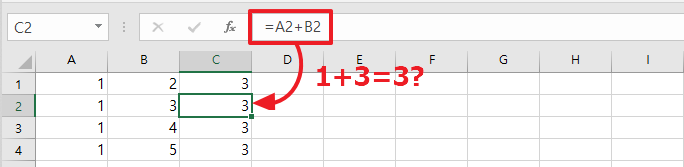
1. 채우기 핸들이 동작하지 않는 경우
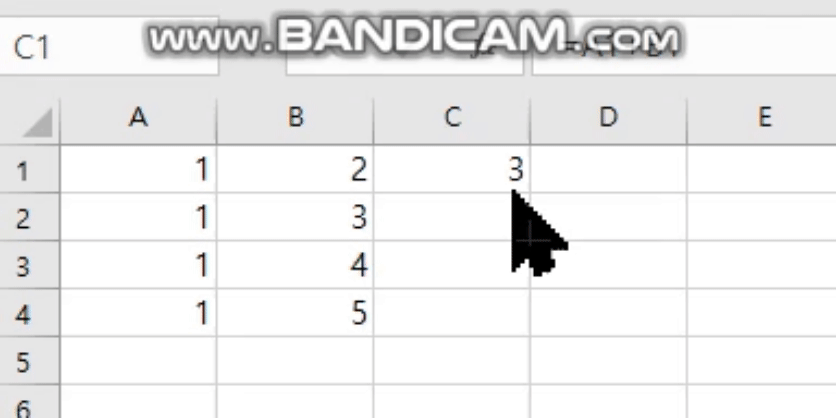
엑셀에서 셀에 수식을 입력한 후 채우기 핸들을 드래그하면 해당 셀에는 수식이 자동으로 입력이 됩니다.
이렇게 편리한 채우기 핸들이지만 설정에서 사용하지 않기로 해놓으면 동작하지 않습니다.
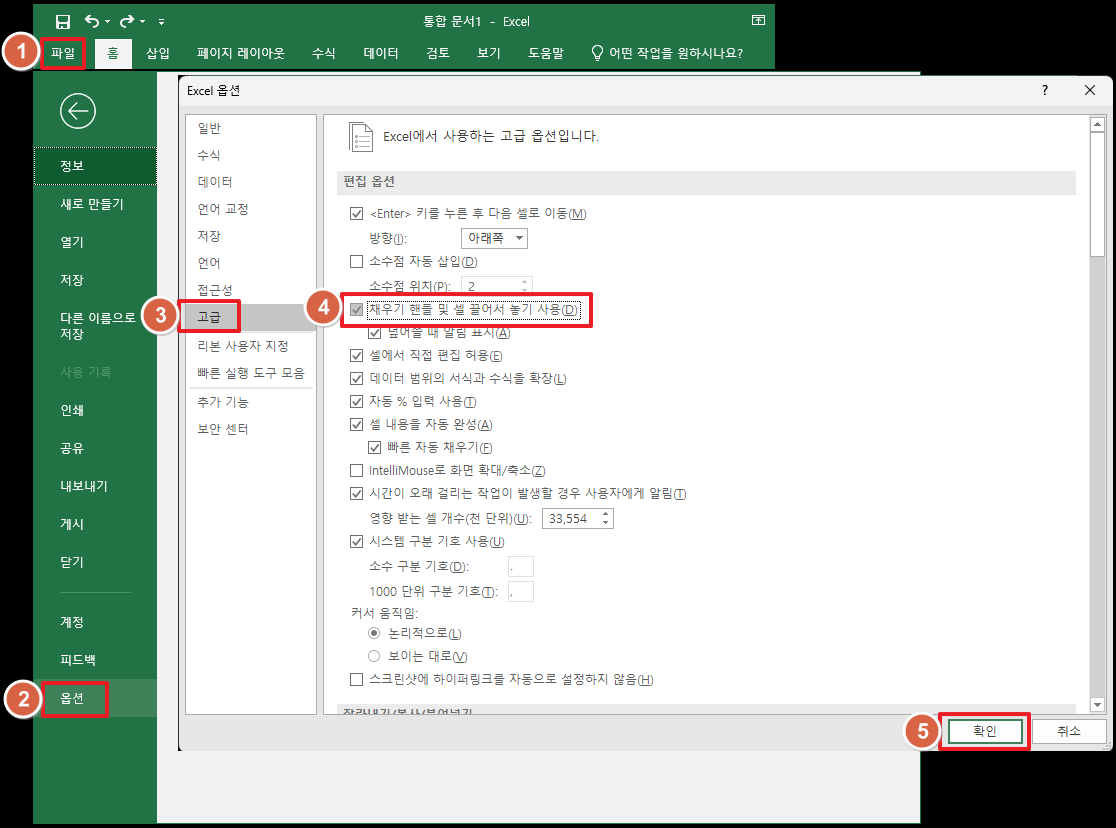
1. [파일] 탭을 클릭합니다.
2. [옵션]을 클릭합니다.
3. [고급]을 클릭합니다.
4. [채우기 핸들 및 셀 끌어서 놓기 사용]을 체크합니다.
5. [확인]을 클릭합니다.
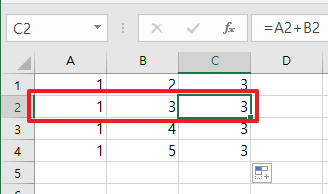
채우기 핸들을 사용하여 채웠지만 첫 줄에 있는 수식만 계산이 되고 그 아래는 수식이 계산이 안되어 있는 것을 볼 수 있습니다.
채우기 핸들은 동작하지만 수식 계산이 되지 않는다면 설정을 하나 더 해주어야 합니다.
2. 채우기 핸들로 입력한 내용이 계산되지 않을 때
[채우기 핸들 및 셀 끌어서 놓기 사용]에 체크를 하여 사용을 해도 수식이 계산이 안 되는 경우가 있습니다.
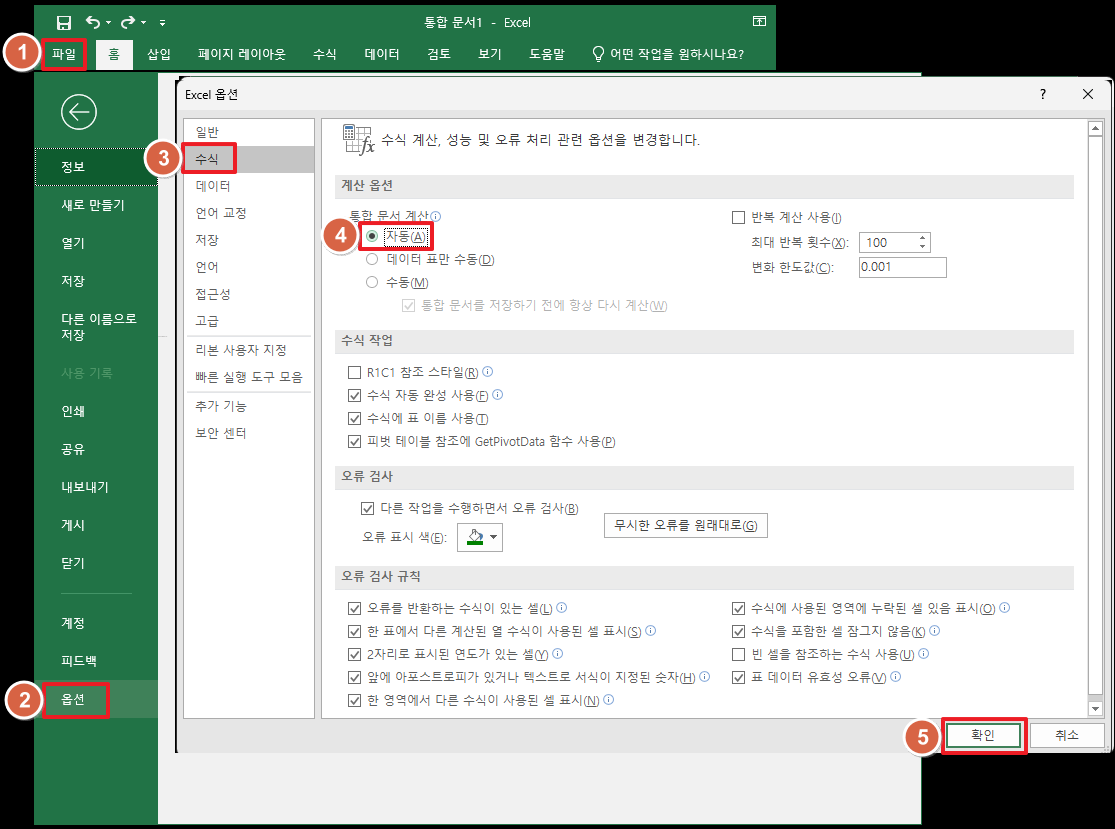
1. [파일] 탭을 클릭합니다.
2. [옵션]을 클릭합니다.
3. [수식]을 클릭합니다.
4. [자동]을 선택합니다.
5. [확인]을 클릭합니다.
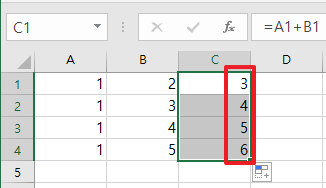
이제 채우기 핸들로 셀을 채워넣으면 계산도 잘 되는 것을 확인할 수 있습니다.
채우기 핸들로도 할 수 없는 자동 채우기 기능을 이용하면 더 많은 작업을 빠르게 할 수 있습니다.
한 번 아래 포스팅을 보시고 참고하시면 좋을 것 같습니다.
2023.02.08 - [MS 엑셀] - 엑셀 문자 자동으로 입력하기(자동 채우기, 자동 나누기)
'업무 프로그램 > MS 엑셀' 카테고리의 다른 글
| 엑셀 그룹 기능을 이용하여 행 숨기기와 취소를 쉽게 해보자 (1) | 2023.11.27 |
|---|---|
| 엑셀 용량 줄이기 (3) | 2023.11.24 |
| 엑셀에서 헤더에 글자(텍스트)가 너무 많을 때 (0) | 2023.08.03 |
| 엑셀 셀 크기 자동 맞추기, 동일하게 맞추기, 기본 너비 지정하기 (0) | 2023.07.16 |
| 엑셀 떨어져 있는 여러 셀 복사하기(ft.이 작업은 다중 선택 범위에서 작동하지 않습니다.) (0) | 2023.07.15 |




